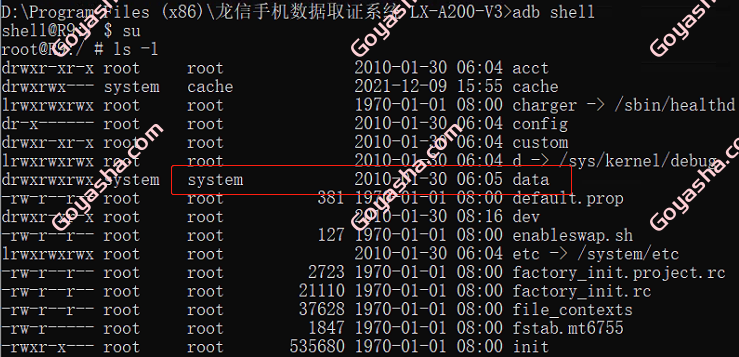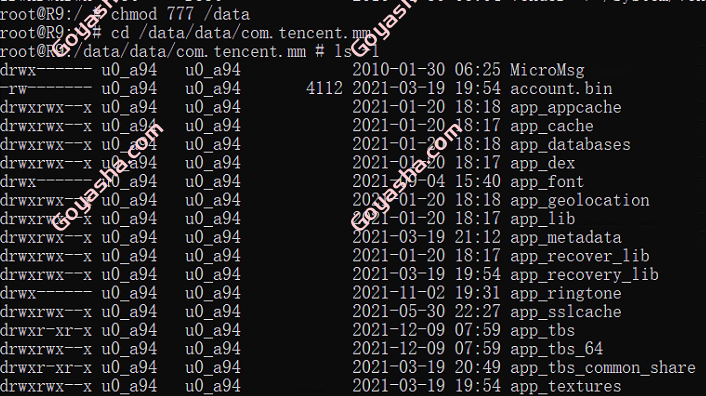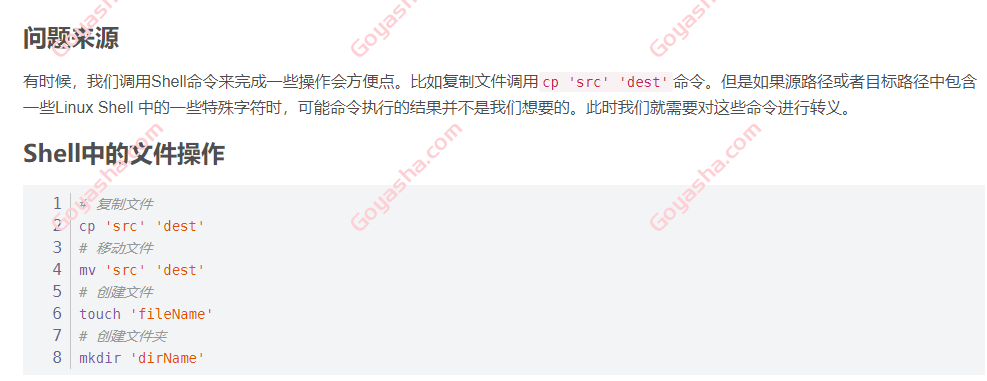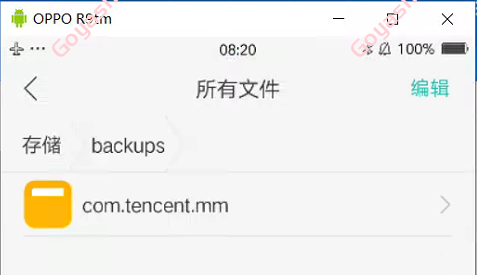手机root后无法访问”/data”目录的解决方式 – 悟夜叉个人博客 |
您所在的位置:网站首页 › 红米note10文件夹访问限制 › 手机root后无法访问”/data”目录的解决方式 – 悟夜叉个人博客 |
手机root后无法访问”/data”目录的解决方式 – 悟夜叉个人博客
|
前言: 最近有一部手机用SuperSU工具提权后,还是无法访问 /data 目录,进入 adb shell 使用 su(提权) chmod 777 命令后 /data 目录还是无权限访问,这样就没办法在正常模式下进行 adb pull /data 下的文件了。那么经过不断的百度查询,找到了解决的方法。 过程: 1、本来是想安装ES文件浏览器或者其他工具开启 /data 访问权限,但是手机安卓版本太低了,安装ES或者其他工具都要安装“谷歌服务框架”,但是网上根本找不到支持低版本安卓5的框架apk,所以这个方法跳过。 那么就要另辟蹊径了,我们进入 adb shell,使用 su 命令先切换至 root 权限,使用 chmod 命令一级级的给 /data 目录赋予权限。
>> chmod 777 /data >> chmod 777 /data/data >> chmod -R 777 /data/data/包名(这里的 -R 是把文件夹下所有文件赋予777权限)
在使用 ls -l 命令查询的时候,/data 目录权限依旧没有改过来,但是通过 root 是可以访问到 /data 目录下的文件的。那退出 adb shell 使用 adb pull,提示“Permission denied”(没有权限),但是 adb shell 里面又用不了 adb pull,最为 Linux 的小白,这可难道我了.. 2、接下来我就要去查 adb shell 的所有命令释义,看看有没有复制的命令。通过相关查询,找到了 Linux 的复制命令 cp,那么我既然能通过 root 访问到 /data 目录下的APP数据文件,那么就尝试使用 cp 看能不能将数据文件复制到 /sdcard 下。
命令: cp -r /data/data/包名 /sdcard/backups 注意事项: 1、需要进入 adb shell 使用 su 提权后再输入这段命令进行复制 2、一定不要复制到 /data 下的目录,因为没有权限去访问 3、复制文件夹下所有的内容,一定要加上 -r ,上面这段命令就是将 /data/data/包名 下所有文件,复制到 /sdcard/backups 下 4、一定要确定 sdcard 下 backups 这个文件夹是存在的,不存在就新建一个,不一定必须是 backups 目录,其他的也可以 那么复制完成之后,我们就可以使用 adb pull 将整个app数据文件进行拷贝到电脑上了。
|
【本文地址】
今日新闻 |
推荐新闻 |